win10系统批量新建文件夹的具体方案
发布日期:2019-08-16 作者:win10专业版官网 来源:http://www.ylmf5.com
win10系统电脑使用过程中有不少朋友表示遇到过win10系统批量新建文件夹的状况,当出现win10系统批量新建文件夹的状况时,你不懂怎样解决win10系统批量新建文件夹问题的话,那也没有关系,我们按照 1、如果姓名在Excel表中数列显示,可以将姓名选中复制 2、然后再新建一个表,在里面“选择性粘贴”,选择“转置”,这样就变成横行显示了;这样的方式进行电脑操作,就可以将win10系统批量新建文件夹的状况处理解决。这一次教程中,小编会把具体的详细的步骤告诉大家:
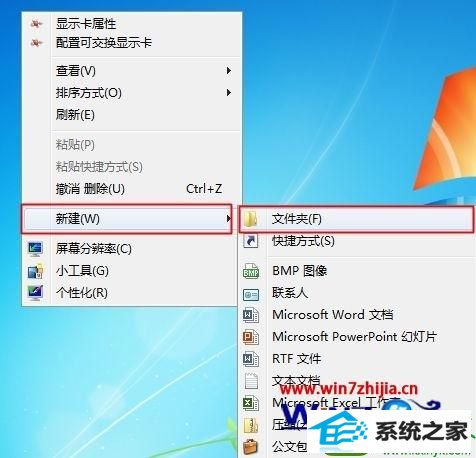
1、如果姓名在Excel表中数列显示,可以将姓名选中复制;
2、然后再新建一个表,在里面“选择性粘贴”,选择“转置”,这样就变成横行显示了;
3、保存文件:“文件”—“另存为”,在文件类型中选择“文本文件(制表符分隔)(*.txt)”,命好文件名、选好位置,点击“保存”即可;
4、打开记事本,将姓名中间的制表符替换成一个空格;
如果Excel没有全部姓名,可以打开记事本,输入姓名(姓名中间留有一空格)。
1、在第一个姓名前输入“Md”(“Md”与第一个姓名中留有一空格)。 点击菜单栏“文件”—“另存为”;
2、选择保存类型为“所有文件”,在文件名的输入框中输入文件名(如“批量建立文件夹.bat;一定要在名称后加上“.bat”这样才可以的),选择好位置保存即可;
3、双击刚才保存的“批量建立文件夹.bat”文件。
关于win10系统批量新建文件夹的方法就给大家介绍到这边了,如果你有需要的话,不妨可以采取上面的方法步骤来进行操作吧。
系统下载推荐
- 1深度技术Windows10 64位 多驱动装机版 2020.12
- 2萝卜家园Win7 64位 经典装机版 2021.03
- 3番茄花园Win7 32位 通用装机版 2021.02
- 4番茄花园Win10 老机装机版 2021.07(32位)
- 5雨林木风 Ghost Win10 64位 专业版 v2019.05
- 6雨林木风Windows10 64位 电脑城装机版 2020.06
- 7系统之家Win10 增强装机版 2021.01(32位)
- 8番茄花园Windows xp 多驱动中秋国庆版 2020.10
- 9深度技术WinXP 尝鲜2021元旦装机版
- 10雨林木风win10最新64位无卡顿光速版v2021.10
- 11电脑公司最新64位win11完整光速版v2021.12
- 12雨林木风Win7 64位 快速装机版 2020.07
教程文章推荐
- 1笔者研习win10系统千牛小号已经安装了数字证书却登录不上的技巧
- 2笔者传授win10系统提示无法访问windows安装服务的办法
- 3雨林风木为你win10系统电脑提示声音大小设置的问题
- 4屏蔽win10系统下的win7更新显示技巧
- 5ghost win7系统被禁用的麦克风怎么再次启用
- 6管理员权限如何配置? win7旗舰版取得管理员权限办法
- 7小编为您win8系统无法访问其他电脑的技巧
- 8ghost win10系统怎么删除近期访问位置图标
- 9cdr如何打开ai文件如何打开|ai如何打开cdr文件
- 10win7玩游戏msxml4.0安装出错的处理步骤
- 11更新win7需要注意什么?更新win7注意事项
- 12微软推送创意者升级隐私配置|win7系统下载
